Rumah >Tutorial perisian >Perisian komputer >Bagaimana untuk menyediakan Google Chrome untuk membuka berbilang halaman web sebelah menyebelah Bagaimana untuk menyediakan Google Chrome untuk memaparkan halaman web sebelah menyebelah
Bagaimana untuk menyediakan Google Chrome untuk membuka berbilang halaman web sebelah menyebelah Bagaimana untuk menyediakan Google Chrome untuk memaparkan halaman web sebelah menyebelah
- WBOYWBOYWBOYWBOYWBOYWBOYWBOYWBOYWBOYWBOYWBOYWBOYWBasal
- 2024-09-10 10:45:32566semak imbas
Apabila kami menggunakan Google Chrome, kami perlu membuka berbilang halaman web pada satu masa untuk perbandingan dan penyemakan imbas kerana keperluan kerja atau belajar Jadi bagaimanakah kami menyediakan Google Chrome untuk membuka berbilang halaman web dan memaparkannya bersebelahan? Pengguna boleh terus mengklik butang Lagi di penjuru kiri sebelah atas penyemak imbas, dan kemudian mencari pilihan reka letak untuk diterokai Biarkan tapak ini memperkenalkan dengan teliti kepada pengguna cara Google Chrome mengatur halaman web sebelah menyebelah. Cara membuat halaman web sebelah menyebelah dalam Google Chrome 1. Buka Google Chrome, dan kemudian buka dua halaman yang ingin anda paparkan. 2. Terdapat butang Lagi di penjuru kiri sebelah atas pelayar, klik padanya. 3. Kotak pop timbul baharu akan muncul, cari pilihan susun atur di dalamnya. 4. Klik Paparan Sebelah dalam pilihan susun atur untuk mencapai kesan paparan sebelah menyebelah.
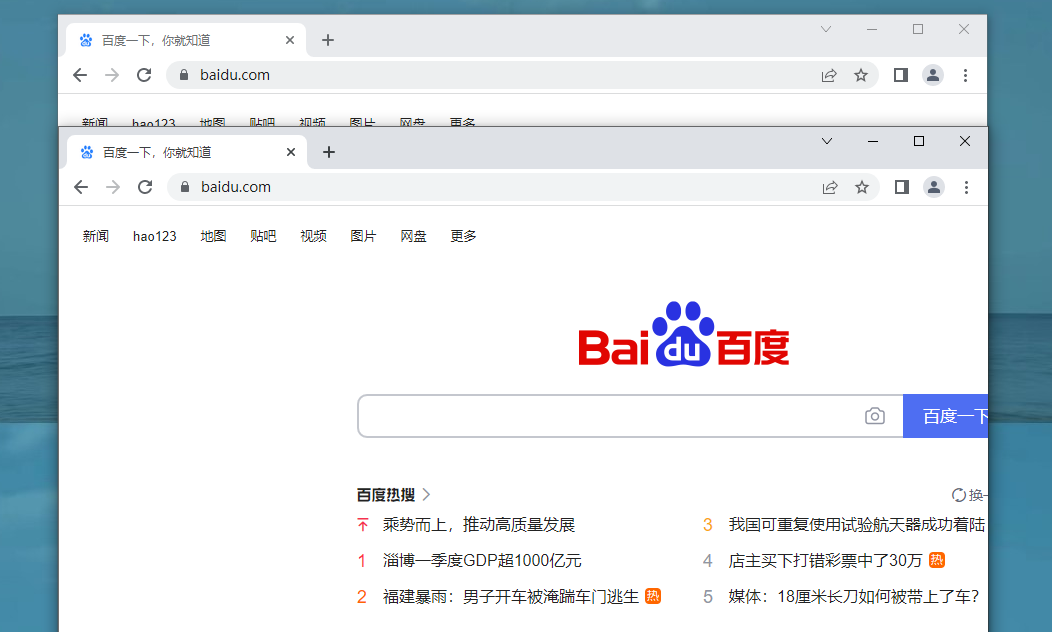
Atas ialah kandungan terperinci Bagaimana untuk menyediakan Google Chrome untuk membuka berbilang halaman web sebelah menyebelah Bagaimana untuk menyediakan Google Chrome untuk memaparkan halaman web sebelah menyebelah. Untuk maklumat lanjut, sila ikut artikel berkaitan lain di laman web China PHP!
Artikel berkaitan
Lihat lagi- Bagaimana untuk melihat permainan tersembunyi di Steam
- Bagaimana untuk menggunakan perisian yang sesuai untuk membuka fail dll pada komputer win10?
- Bagaimana untuk menetapkan kata laluan akaun yang disimpan dan melihat kata laluan akaun pengguna yang disimpan dalam Pelayar 360
- Cara menggunakan CAD untuk menandakan semua dimensi dengan satu klik
- Cara membatalkan lompatan automatik IE ke tepi

